Cómo eliminar un mando a distancia
Este artículo le guiará a través del proceso de quitar de la cuenta un mando, a veces denominado habitación.
Si prefiere restablecer la configuración de fábrica, consulte: Cómo restablecer la configuración de fábrica de Harmony
Eliminar un mando
Si tiene un nuevo mando Harmony y quiere conservar la configuración que ya tenía, consulte:
Cómo copiar una configuración de un mando existente a un mando nuevo
- Inicie sesión en su cuenta mediante el software de escritorio MyHarmony.
- En la Galería de mandos, haga clic en el que quiera eliminar.
- Seleccione la pestaña Configuración, en la parte izquierda.
- A la derecha de la imagen del mando, si ve Más >> como última opción, haga clic en ella. De lo contrario, vaya al paso siguiente.
- Seleccione la última opción para eliminar el mando Harmony.
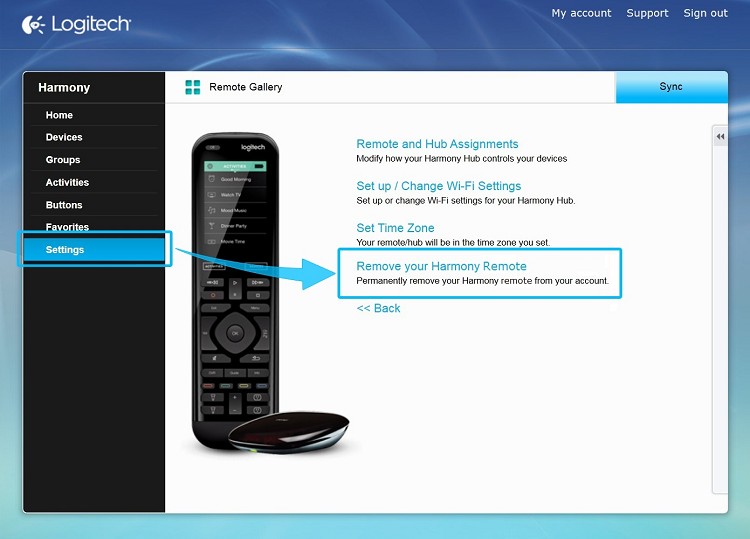
- Verá una advertencia indicando que este cambio tiene carácter definitivo, para que lo considere antes de confirmar la acción. Seleccione Sí.
Eliminar un mando
- Abra la aplicación Harmony e inicie sesión en su cuenta.
- Seleccione el mando a distancia Harmony, seguido de ELIMINAR MANDO.
- Por último, seleccione SÍ para eliminar definitivamente el mando.
Eliminar un mando
Dado que los mandos adicionales se suelen usar en habitaciones distintas, Harmony clasifica sus mandos como "habitaciones". Puede eliminar un mando a distancia o una habitación siguiendo los pasos que se indican a continuación.
- Inicie sesión en su cuenta mediante la aplicación Harmony Express.
- Pulse Configuración de habitación, seguido de Eliminar esta habitación.
- Por último, pulse Eliminar.
Seleccione el mando a distancia
Necesitamos saber qué tipo de mando a distancia tiene para proporcionarle las instrucciones correctas. Seleccione una de las siguientes opciones para empezar.


Mando a distancia incompatible
Las instrucciones de esta página no son relevantes para el mando a distancia Harmony que ha seleccionado.
← REGRESAR

 Holandés
Holandés English
English Francés
Francés Alemán
Alemán Italiano
Italiano Español
Español